bravenet 網路投票機
寫部落格或經營網站時,如果希望能用「投票」的方式來調查一下網友或讀者對於某些事情的看法時,該怎麼做呢?
網路上其實有很多功能類似的「投票機」程式,像之前曾經介紹過的Blogpoll跟Free Poll Maker...等等,都是相當簡單、實用的小工具。以下另外介紹Bravenet網站所提供的Web Poll小工具,讓我們可以在網頁、部落格中輕鬆插入簡單實用、報表又漂亮的網路投票機。
- 網站名稱:Bravenet Web Poll
- 網站網址:http://www.bravenet.com/webtools/minipoll/
投票機DEMO:
使用方法:
第1步 開啟「Bravenet Web Poll」網站,先按一下「Join Bravenet」註冊一個新帳號,再從右上角的方框登入網站。
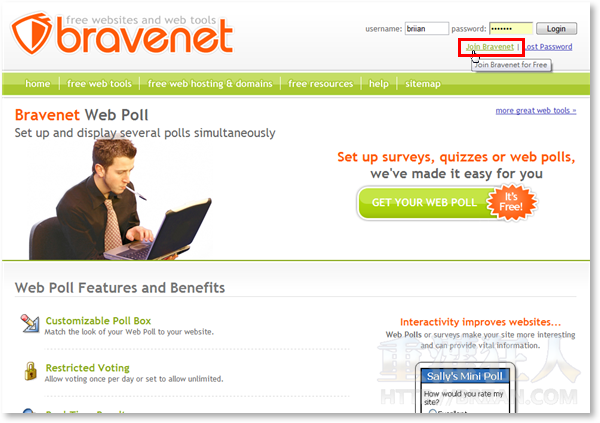
第2步 註冊並登入後,開啟「Bravenet Web Poll」頁面,按一下「Create a New Poll」按鈕,新增一個新的投票主題。
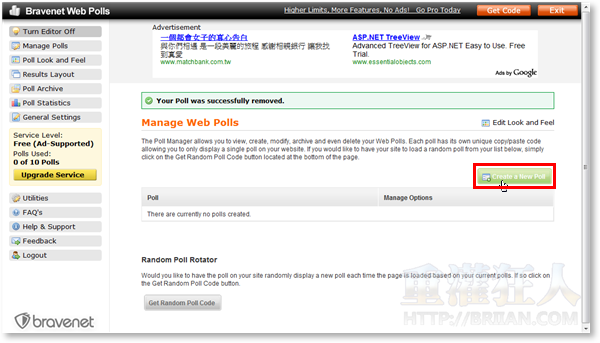
第3步 接著請分別填上投票主題或修改按鈕上的文字。「Choose a visual layout for your Web Poll」的部份可以選擇投票時要用單選、複選或以下拉選單的模式來顯示。
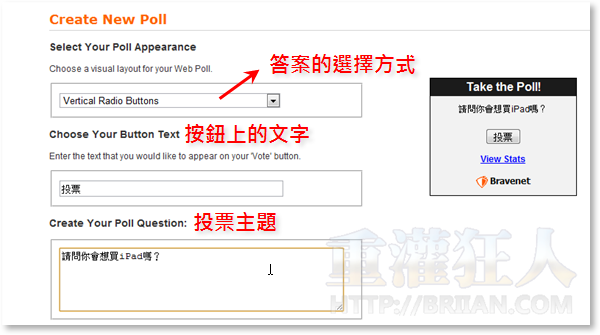
第4步 接著請在「Answer #1」等欄位中填入投票選項,除了可以用文字的方式顯示之外,還可貼上圖檔網址,在文字旁邊用明確的圖示來讓網友選擇。
當我們在這頁面編輯、修改投票功能的文字與選項時,右邊會出現一個投票機的即時預覽畫面,我們可以邊寫、邊看、邊改。全部都弄好之後,再按一下最下面的「Save Changes 」按鈕,完成投票機的設定。
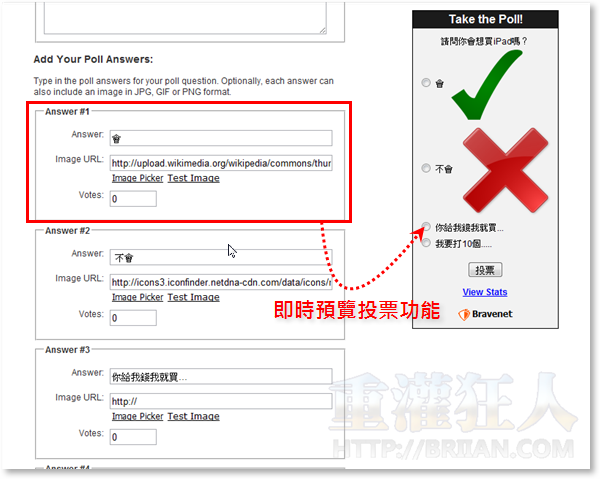
第5步 接著請將程式碼複製下來、貼上到你的部落格或網頁中。
注意! Yahoo、無名小站等功能限制較多的網站無法支援此功能,請改用PIXNET痞客邦或Yam天空...等比較好用的部落格服務。
第6步 新增投票主題之後,我們可以看到管理頁面中多出一個Poll項目,我們可以按「View」檢視目前投票主題的內容,或「edit」修改投票項目,如果下次還要拿出來用的話,可以按「get code」複製投票機程式碼。
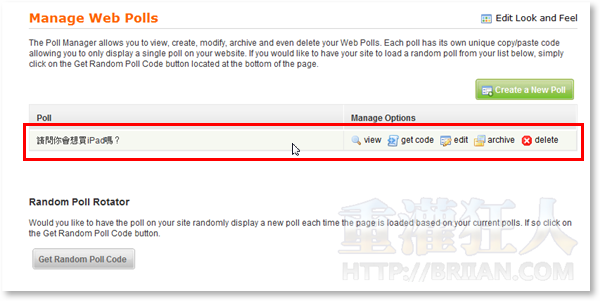
第7步 這是投票前按「View Stats」或投票完後看投票結果的畫面,畫面左邊是詳細的統計表格,右邊則用圖表的方式顯示投票結果。
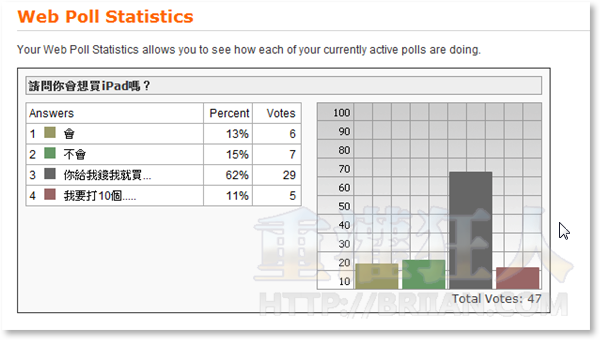
延伸閱讀:
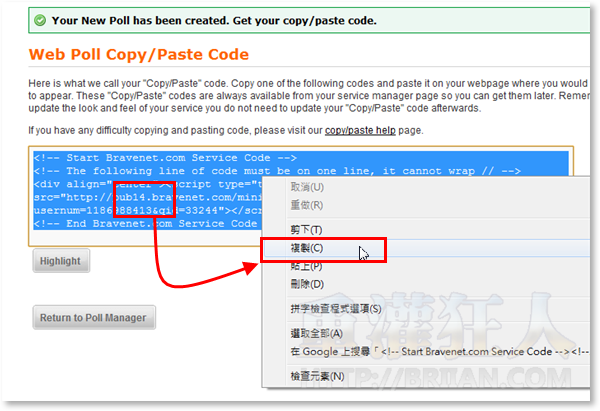
速速去這裡投票 : http://pastehtml.com/view/co0nqiz4a.html
請速去這裡投票 : http://pastehtml.com/view/co0nqiz4a.html
Text in PDF umwandeln
CHM Datei in PDF konvertieren
DjVu als PDF speichern
好東西,感謝分享!!
這東西還不錯用耶
不來恩大用ipad吸引人這招真妙呀- –
請問在 Windows Live spaces 的部落格可以用嗎?